小米10如何设置脸部解锁?小米10脸部解锁设置办法
导读小米10的脸部解锁功能尤为好用,那么对我们刚刚入手小米10的米有们来讲,如何进行面部解锁设置呢?接下来小编和大家分享一下,小米10如何设置脸部解锁?小米10脸部解锁设置方法我们解锁手机后,点击打开手...
小米10的脸部解锁功能尤为好用,那么对我们刚刚入手小米10的米有们来讲,如何进行面部解锁设置呢?接下来小编和大家分享一下,小米10如何设置脸部解锁?
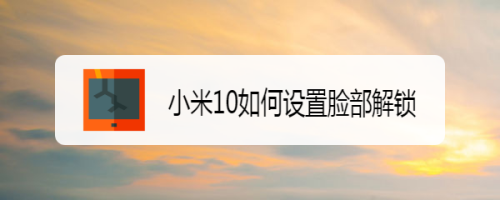
小米10脸部解锁设置方法
我们解锁手机后,点击打开手机设置,进入设置页面。
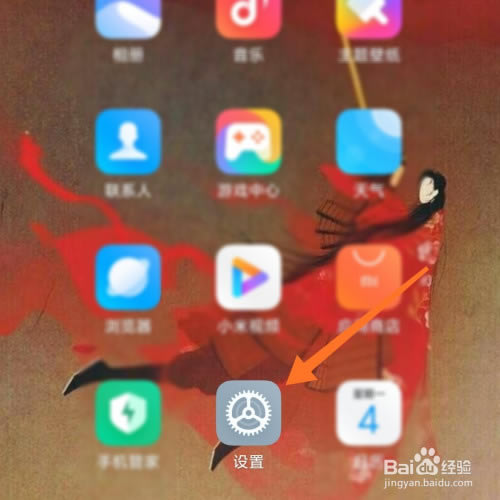
在设置中,我们下拉列表,找到指纹密码一栏。
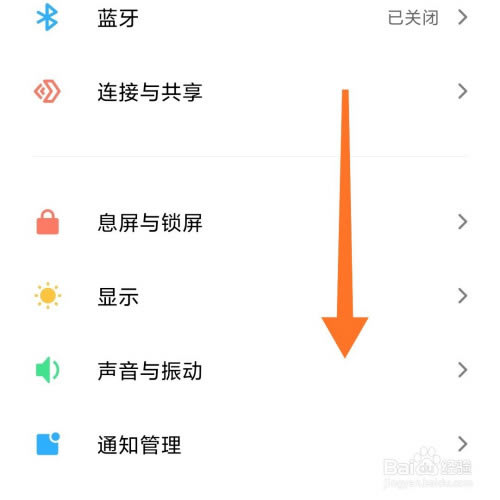
找到后,点击进入指纹密码一栏。
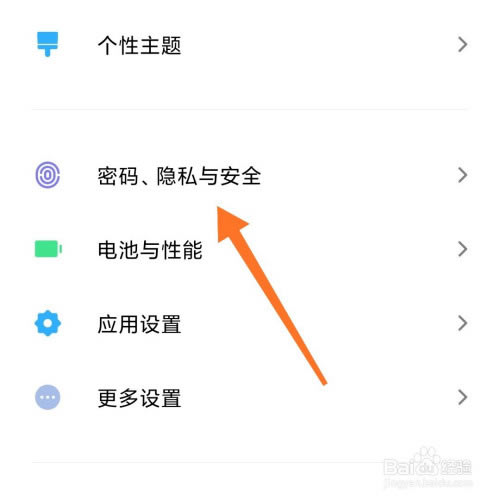
在指纹和密码一栏中,我们点击人脸解锁。
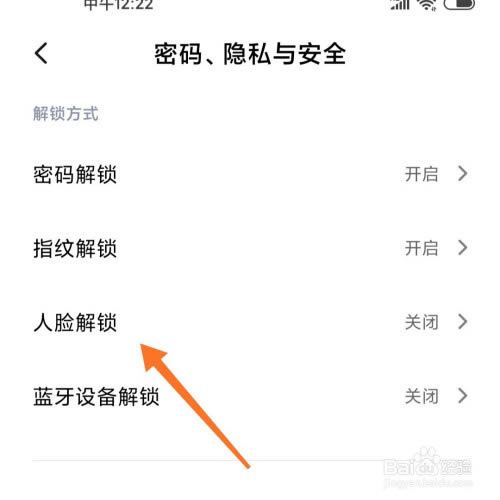
最后,我们将人脸解锁点击打开即可。
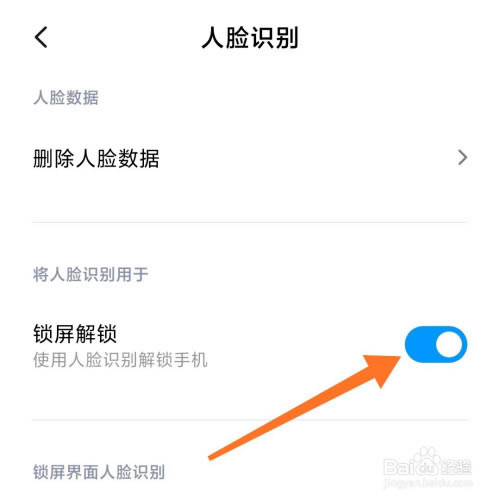
总结
1、点击打开手机设置,进入设置页面;
2、下拉列表,找到指纹密码一栏;
3、点击进入指纹密码一栏;
4、在指纹和密码一栏中,我们点击人脸解锁;
5、将人脸解锁点击打开即可。
注意事项:设置时需要录入脸部指纹tips:设置后可以进行唤醒设置;
到此这篇关于小米10怎么设置脸部解锁?小米10脸部解锁设置方法的文章就介绍到这了,更多相关小米10脸部解锁内容请搜索本站以前的文章或继续浏览下面的相关文章,希望大家以后多多支持本站!
……